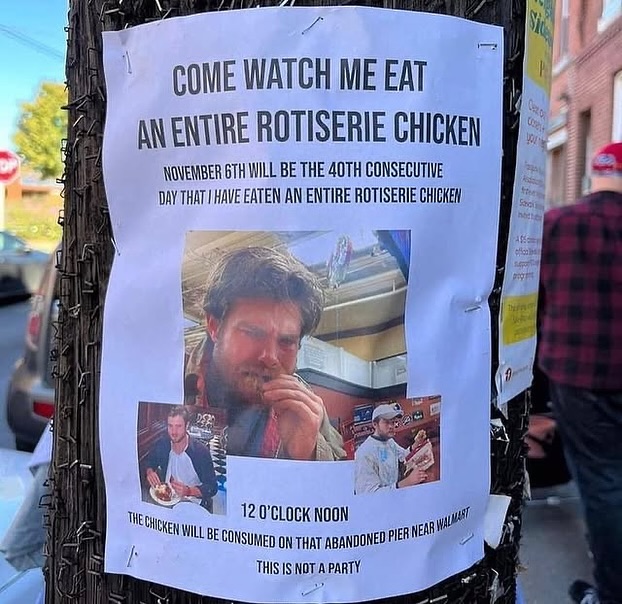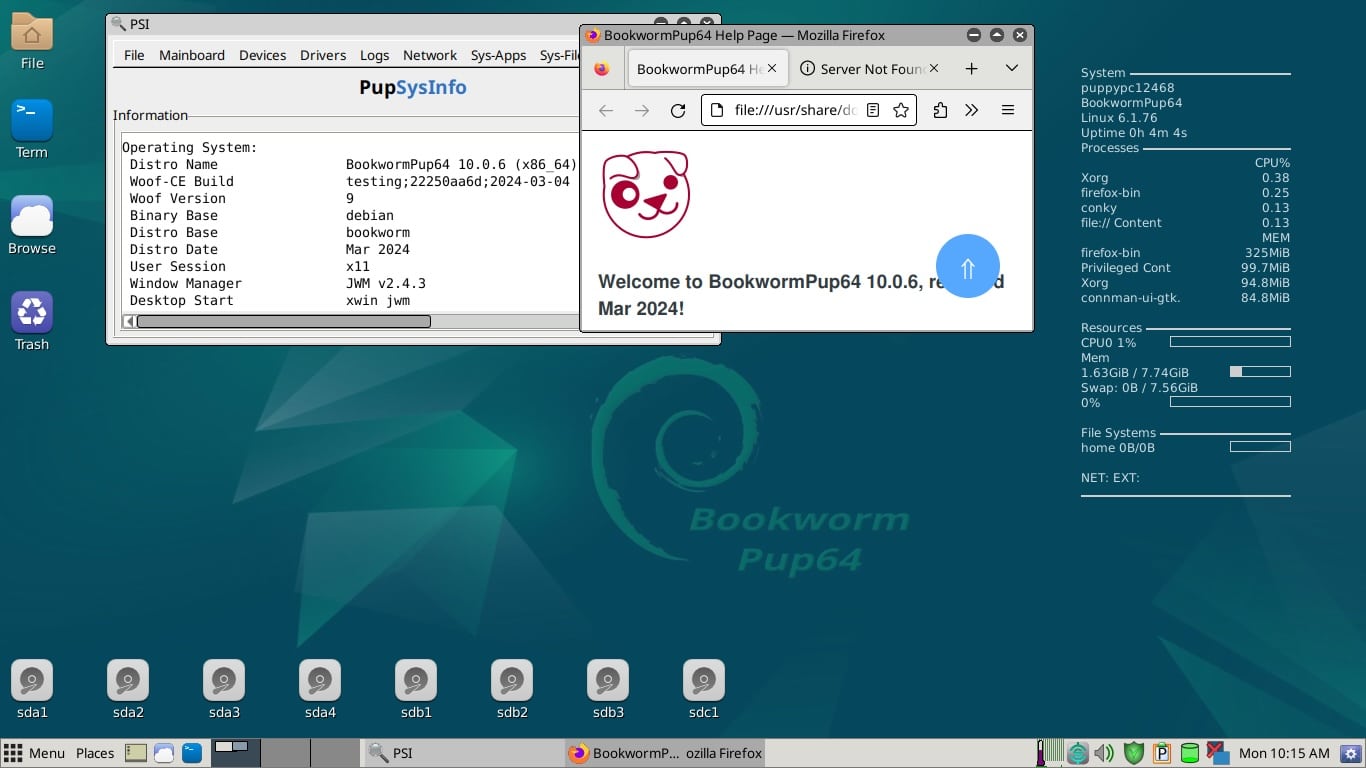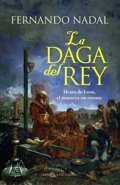Poca gente conoce estas funciones de Android Auto, pero para mí son esenciales y las uso a menudo
Que Android Auto es de lo más útil para usar un navegador GPS compatible que nos ayude a llegar a nuestro destino de la forma más eficiente posible o que vayamos escuchando música o podcast mediante una app como Spotify o Amazon Music es algo bastante común, pero el sistema de infoentretenimiento de Google esconde otras más funciones que marcan la diferencia pero no son tan conocidas. Algunas están relacionadas con el entretenimiento y opciones ocultas, otras con la gestión de posibles fallos y cortes (desgraciadamente Android Auto suele tener problemas más a menudo de lo que debería)... pero todas ellas tienen algo en común: para mí son fundamentales para una mejor experiencia con Android Auto y las uso a menudo. Te esperamos en Territorio S Si quieres estar al día de todo lo relacionado con Samsung, te esperamos en Territorio S, nuevo medio de Webedia especializado en noticias, trucos, ofertas y más de los productos de la marca. Ir a Territorio S Índice de Contenidos (4) Controlar la domótica de casa desde el coche Jugar a juegos sencillos en la pantalla de Android Auto Ver la TDT en Android Auto Borrar la caché Controlar la domótica de casa desde el coche Una función bastante desconocida pero presente y en expansión en Android Auto es la de controlar la domótica mientras conduces. Además del ecosistema de Google Home, también permite otros como SmartThings de Samsung. La idea es tan sencilla como poder hablar con Google Assistant para preguntarle o encender las luces de casa, activar el termostato inteligente o ese enchufe smart. A título personal no es ni la primera ni la última vez que le pregunto si me he dejado alguno de mis enchufes inteligentes encendido o pongo en funcionamiento mi robot aspirador. Si el dispositivo en cuestión lo tienes conectado a Google Home, podrás controlarlo o conocer su estado con Google Assistant. En Xataka Android Android Auto y el control por voz: 49 comandos del Asistente de Google que puedes usar en el coche Jugar a juegos sencillos en la pantalla de Android Auto Aunque lo ideal es tener solo las aplicaciones que necesitamos en la pantalla de Android Auto y a poder ser ordenadas, la realidad es que la mayoría de la gente deja todas las que aparecen (que esencialmente son las compatibles con el sistema de infoentretenimiento de Google). Esto significa que se va a encontrar una app poco conocida pero que me ha salvado en momentos de aburrimiento: GameSnacks. GameSnacks es la app que alberga una pequeña colección de minijuegos bastante sencillos, sin anuncios ni compras integradas, con los que poder entretenerse cuando estás en el coche y este está parado, ya que no funcionan en movimiento. Ver la TDT en Android Auto Pero si me toca estar un rato parada en el coche, entonces lo mejor es usar la pantalla de Android Auto como una tele porque sí, puedes ver vídeos de YouTube y también la TDT sin mucho misterio. Es cierto que es una 'función prohibida' por Google, lo que implica que no es tan fácil como abrir una app y ya, pero es un procedimiento relativamente corto, que funciona bien y que me ha dado muchas alegrías. Para ver los canales de la TDT en Android Auto lo primero será descargar e instalar la plataforma de apps alternativas AAStore (desde su repositorio de GitHub ) y desde allí, instalar otra aplicación llamada IPcarTV. En este proceso será fundamental permitir la instalación de app desde orígenes desconocidos. Después, solo hará falta copiar y pegar una lista IPTV donde se encuentren los canales de la TDT y aunque hay unas cuantas, yo suelo tirar de la TDT Channels por sus actualizaciones frecuentes o IPTV org, mi favorita con más de 10.000 canales y disponible en GitHub. En Xataka Android Android Auto me gusta más desde que descubrí que puedo ver la tele gratis en el coche: así tengo los canales de la TDT Borrar la caché Puede que Android Auto me guste más que CarPlay, pero sigue teniendo mucho margen de mejora en cuanto a estabilidad y depuración de errores (donde el sistema de Apple es bastante más fiable). Sí, Android Auto da bastantes fallos pero hay un truco que suele funcionarme ante bastantes problemas: borrarle la caché. Para ello simplemente habrá que ir a los ajustes del móvil y hacerlo desde allí: en 'Ajustes' > 'Aplicaciones', hacemos scroll hasta encontrarla. Una vez dentro lo que nos interesa es la sección de 'Almacenamiento'. Allí solo hay que tocar en 'Borrar caché' y cuando se ejecute, volvemos a conectar el móv
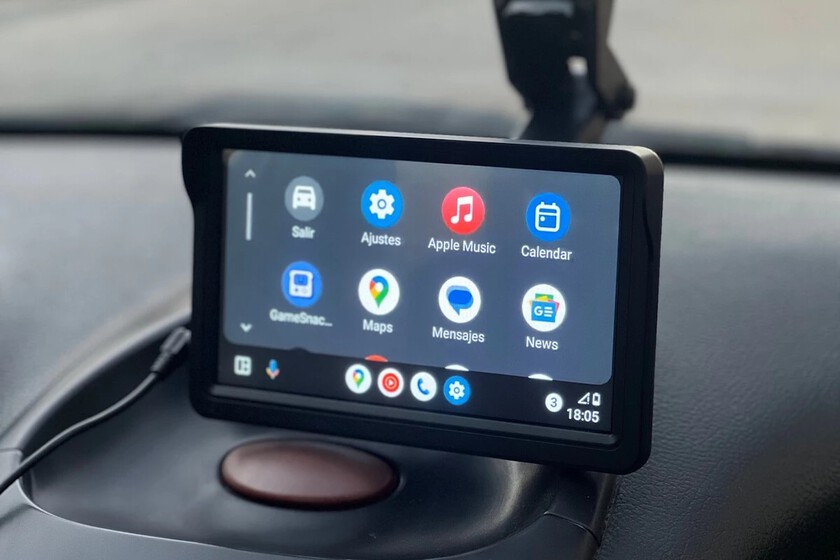

Que Android Auto es de lo más útil para usar un navegador GPS compatible que nos ayude a llegar a nuestro destino de la forma más eficiente posible o que vayamos escuchando música o podcast mediante una app como Spotify o Amazon Music es algo bastante común, pero el sistema de infoentretenimiento de Google esconde otras más funciones que marcan la diferencia pero no son tan conocidas.
Algunas están relacionadas con el entretenimiento y opciones ocultas, otras con la gestión de posibles fallos y cortes (desgraciadamente Android Auto suele tener problemas más a menudo de lo que debería)... pero todas ellas tienen algo en común: para mí son fundamentales para una mejor experiencia con Android Auto y las uso a menudo.
Índice de Contenidos (4)
Controlar la domótica de casa desde el coche
Una función bastante desconocida pero presente y en expansión en Android Auto es la de controlar la domótica mientras conduces. Además del ecosistema de Google Home, también permite otros como SmartThings de Samsung. La idea es tan sencilla como poder hablar con Google Assistant para preguntarle o encender las luces de casa, activar el termostato inteligente o ese enchufe smart.
A título personal no es ni la primera ni la última vez que le pregunto si me he dejado alguno de mis enchufes inteligentes encendido o pongo en funcionamiento mi robot aspirador. Si el dispositivo en cuestión lo tienes conectado a Google Home, podrás controlarlo o conocer su estado con Google Assistant.
Jugar a juegos sencillos en la pantalla de Android Auto

Aunque lo ideal es tener solo las aplicaciones que necesitamos en la pantalla de Android Auto y a poder ser ordenadas, la realidad es que la mayoría de la gente deja todas las que aparecen (que esencialmente son las compatibles con el sistema de infoentretenimiento de Google). Esto significa que se va a encontrar una app poco conocida pero que me ha salvado en momentos de aburrimiento: GameSnacks.
GameSnacks es la app que alberga una pequeña colección de minijuegos bastante sencillos, sin anuncios ni compras integradas, con los que poder entretenerse cuando estás en el coche y este está parado, ya que no funcionan en movimiento.
Ver la TDT en Android Auto
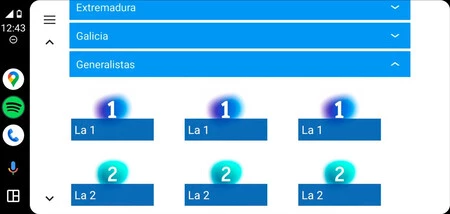
Pero si me toca estar un rato parada en el coche, entonces lo mejor es usar la pantalla de Android Auto como una tele porque sí, puedes ver vídeos de YouTube y también la TDT sin mucho misterio. Es cierto que es una 'función prohibida' por Google, lo que implica que no es tan fácil como abrir una app y ya, pero es un procedimiento relativamente corto, que funciona bien y que me ha dado muchas alegrías.
Para ver los canales de la TDT en Android Auto lo primero será descargar e instalar la plataforma de apps alternativas AAStore (desde su repositorio de GitHub ) y desde allí, instalar otra aplicación llamada IPcarTV. En este proceso será fundamental permitir la instalación de app desde orígenes desconocidos.
Después, solo hará falta copiar y pegar una lista IPTV donde se encuentren los canales de la TDT y aunque hay unas cuantas, yo suelo tirar de la TDT Channels por sus actualizaciones frecuentes o IPTV org, mi favorita con más de 10.000 canales y disponible en GitHub.
Borrar la caché
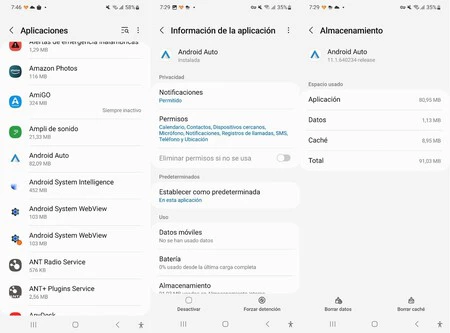
Puede que Android Auto me guste más que CarPlay, pero sigue teniendo mucho margen de mejora en cuanto a estabilidad y depuración de errores (donde el sistema de Apple es bastante más fiable). Sí, Android Auto da bastantes fallos pero hay un truco que suele funcionarme ante bastantes problemas: borrarle la caché.
Para ello simplemente habrá que ir a los ajustes del móvil y hacerlo desde allí: en 'Ajustes' > 'Aplicaciones', hacemos scroll hasta encontrarla. Una vez dentro lo que nos interesa es la sección de 'Almacenamiento'. Allí solo hay que tocar en 'Borrar caché' y cuando se ejecute, volvemos a conectar el móvil al coche para verificar si el problema se ha solucionado.
Una vez dentro, simplemente tocamos sobre borrar caché y cuando se ejecute el proceso, volvemos a conectar el móvil al coche para comprobar si el problema se ha solucionado.
Este artículo fue originalmente publicado en Xataka Android en febrero de 2024. Ha sido revisado y actualizado de nuevo.
Portada | Eva Rodríguez de Luis
En Xataka Android | Seis ajustes importantes de Android Auto que recomiendo configurar cuanto antes
-
La noticia
Poca gente conoce estas funciones de Android Auto, pero para mí son esenciales y las uso a menudo
fue publicada originalmente en
Xataka Android
por
Eva Rodriguez de Luis
.

_general.jpg?v=63903558199)